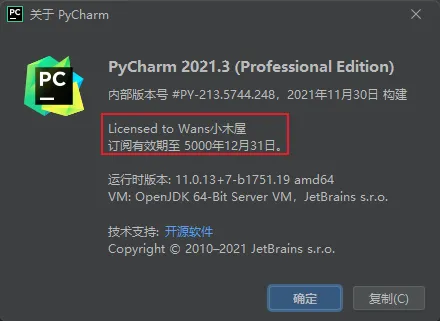windows装mysql解压版教程
安装
用管理员打开CMD,切换到MySql的解压目录下的
bin目录:执行以下命令
# 执行这里会生成,记住这个密码
mysqld --initialize --console
# 安装mysql服务
mysqld -install
# windows
mysqld.exe --initialize --console
mysqld.exe -install输入命令
net start mysql或sc start mysql启动mysql服务输入
mysql -u root -p来登陆数据库,并输入前面记录的临时密码:登陆成功后输入以下命令
a将原来复杂的密码修改为自己的密码,并输入commit;提交:
/*1、修改密码*/
alter user 'root'@'localhost' identified by '想要设置的密码';
/*2、由于mysql 8.0*修改加密方式,使用下面命令可以解决大部分无法连接数据库命令*/
ALTER USER 'root'@'localhost' IDENTIFIED BY '1' PASSWORD EXPIRE NEVER;
/*3、MySQL8.0的caching_sha2_password问题*/
ALTER USER root@localhost IDENTIFIED WITH mysql_native_password BY '1';
FLUSH PRIVILEGES;- 在mysql的目录下设置配置文件my.ini
[mysqld]
# 设置mysql的安装目录,也就是刚才我们解压的目录
basedir=D:/Program Files/mysql/mysql-8.0.27-winx64
# 设置mysql数据库的数据的存放目录
# datadir=D:/Program Files/mysql/mysql-8.0.27-winx64/data
# 设置默认使用的端口
port=3306
# 允许最大连接数
max_connections=200
# 允许连接失败的次数。这是为了防止有人试图攻击数据库
max_connect_errors=10
# 服务端使用的字符集
character-set-server=utf8mb4
# 数据库字符集对应一些排序等规则使用的字符集
collation-server=utf8mb4_general_ci
# 创建新表时将使用的默认存储引擎
default-storage-engine=INNODB
# 默认使用“mysql_native_password”插件作为认证加密方式
# MySQL8.0默认认证加密方式为caching_sha2_password
default_authentication_plugin=mysql_native_password
[mysql]
# 设置mysql客户端默认字符集
default-character-set=utf8mb4
[client]
default-character-set=utf8mb4
port=3306
卸载
/*删除mysql*/
taskkill /f /t /im mysqld.exe
sc delete mysql
/*停止MySQL服务*/
net stop mysqld 或者 sc stop mysqld
/*删除MySQL服务*/
sc delete mysqld 或 mysqld -remove(需先停止服务)本博客所有文章除特别声明外,均采用 CC BY-NC-SA 4.0 许可协议。转载请注明来源 Wans!
评论
TwikooGitalk